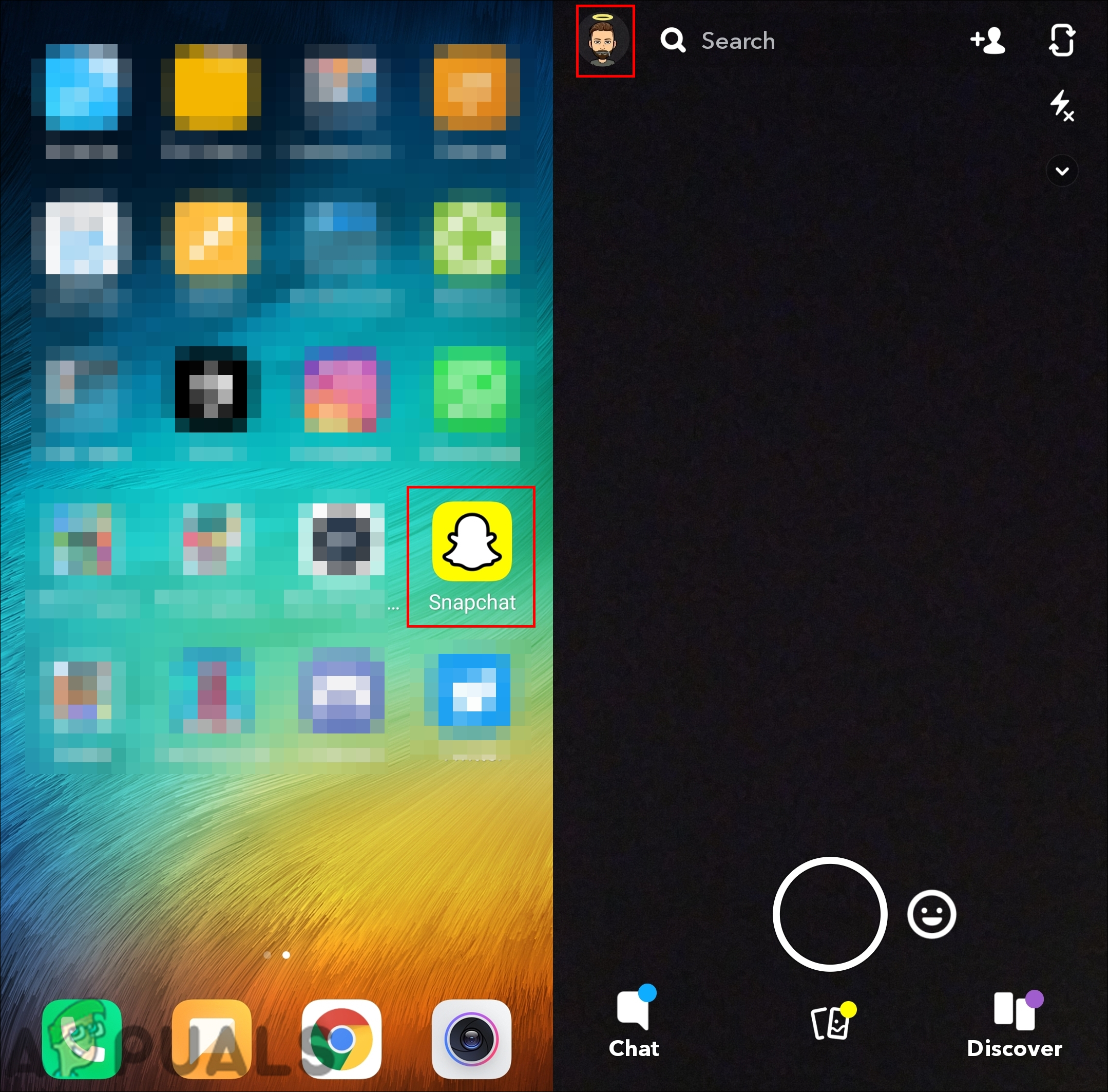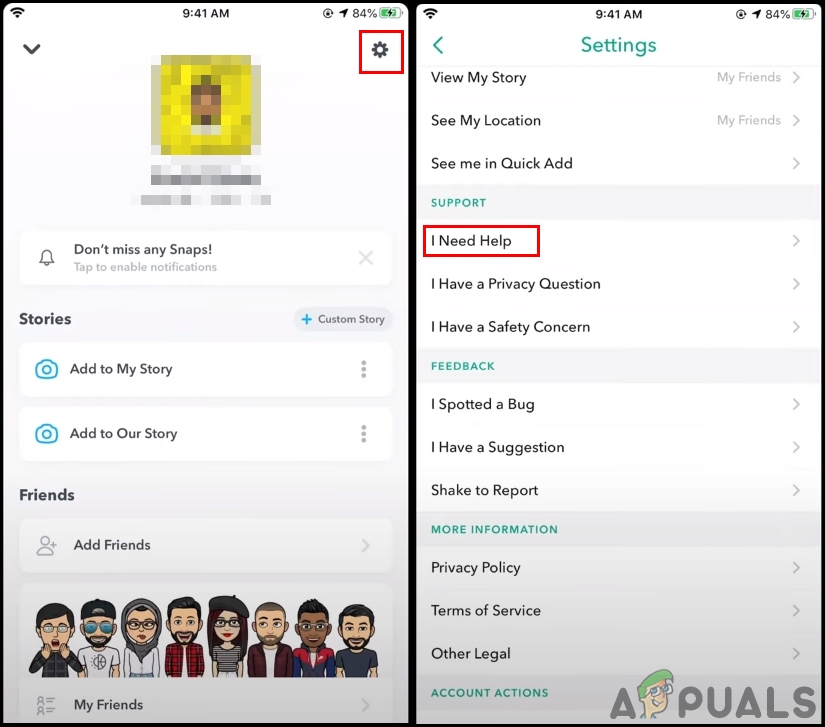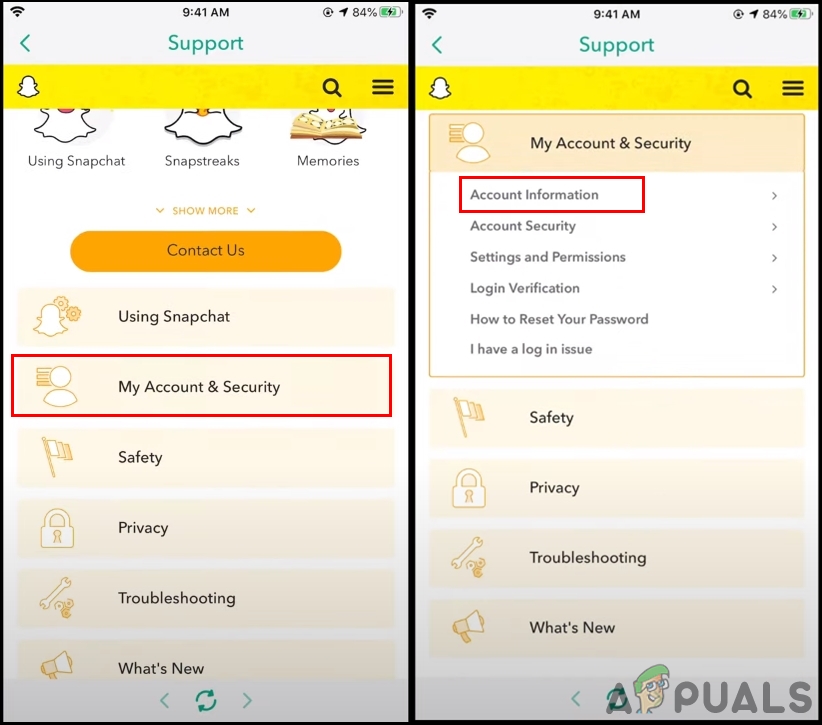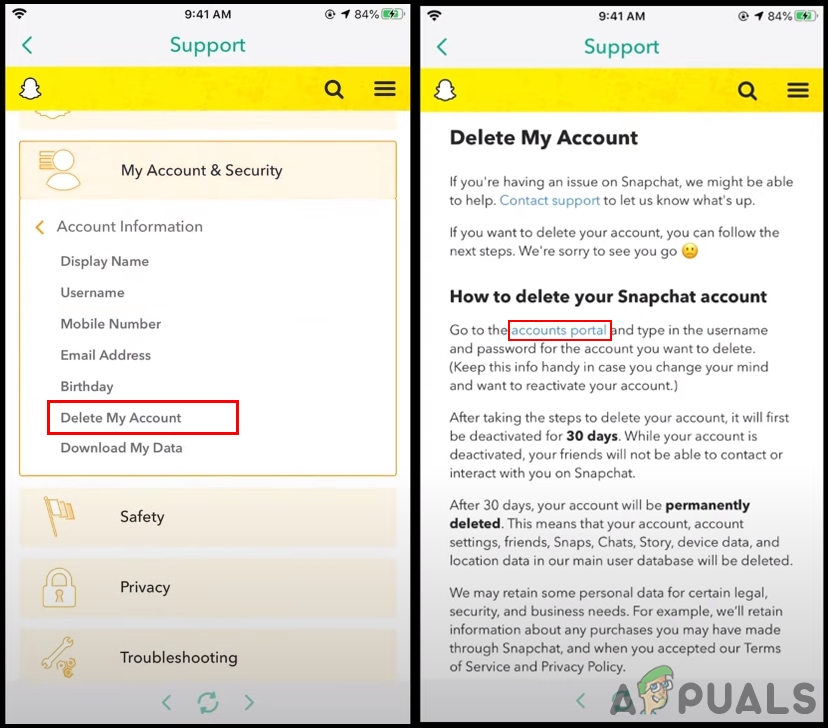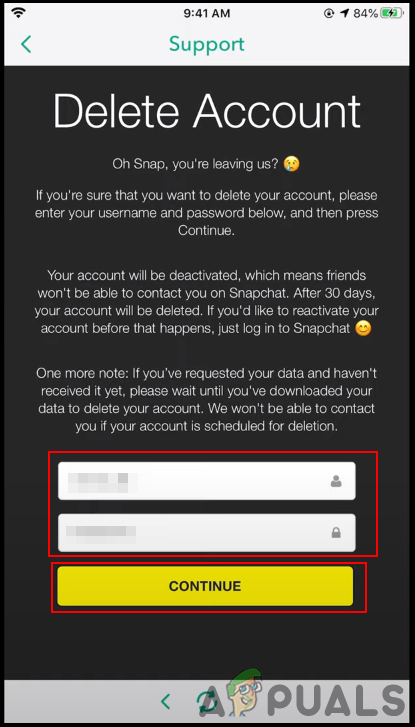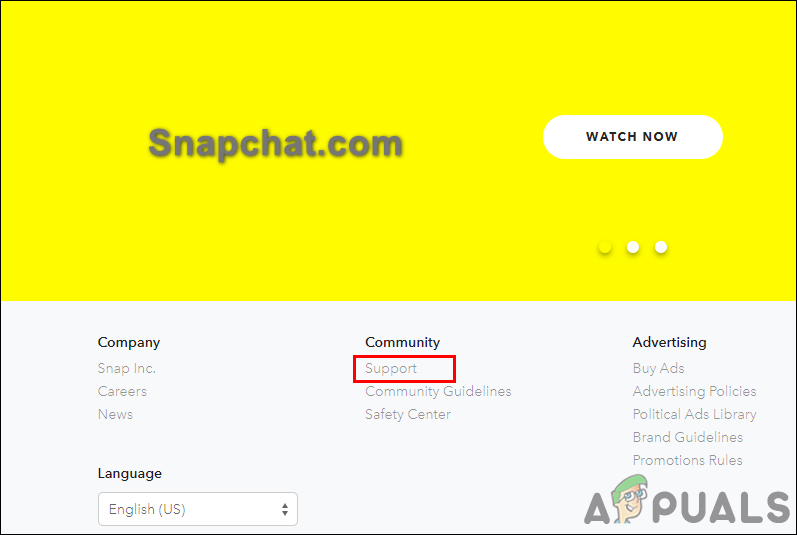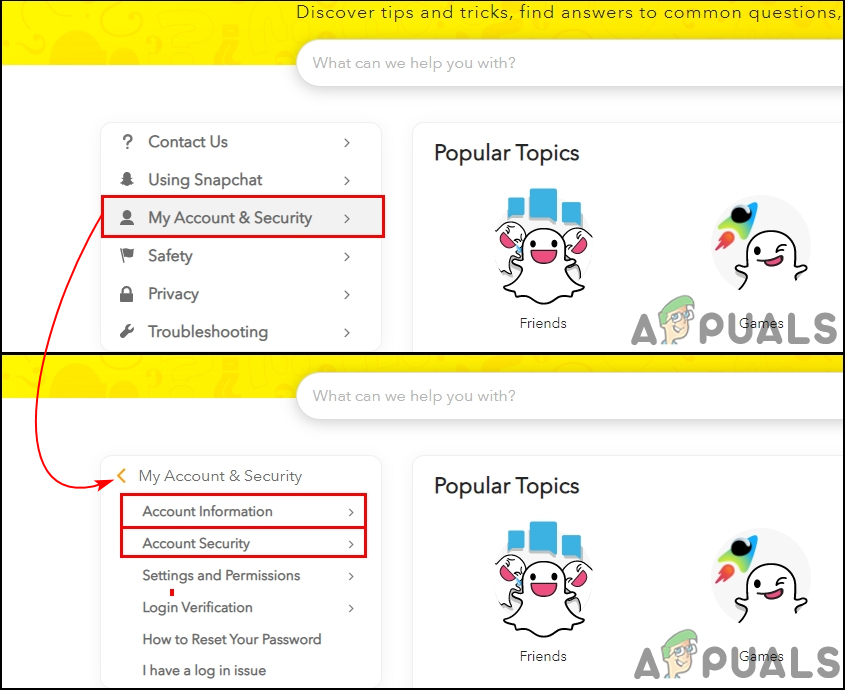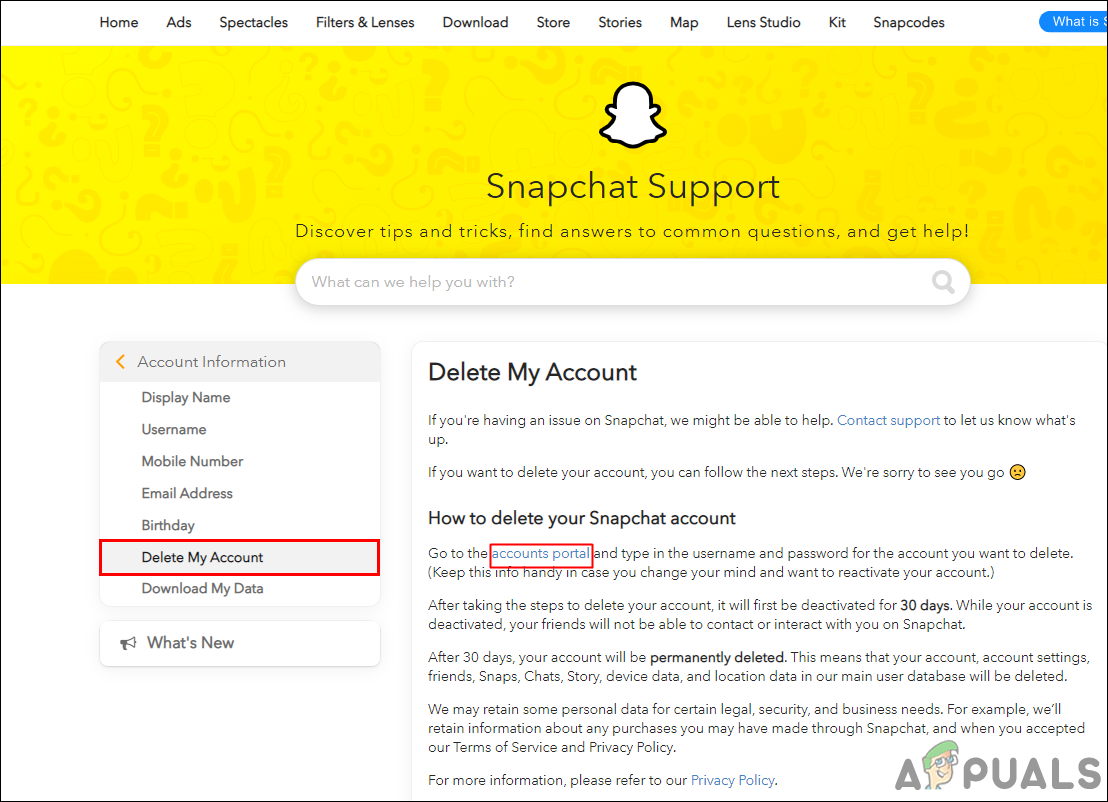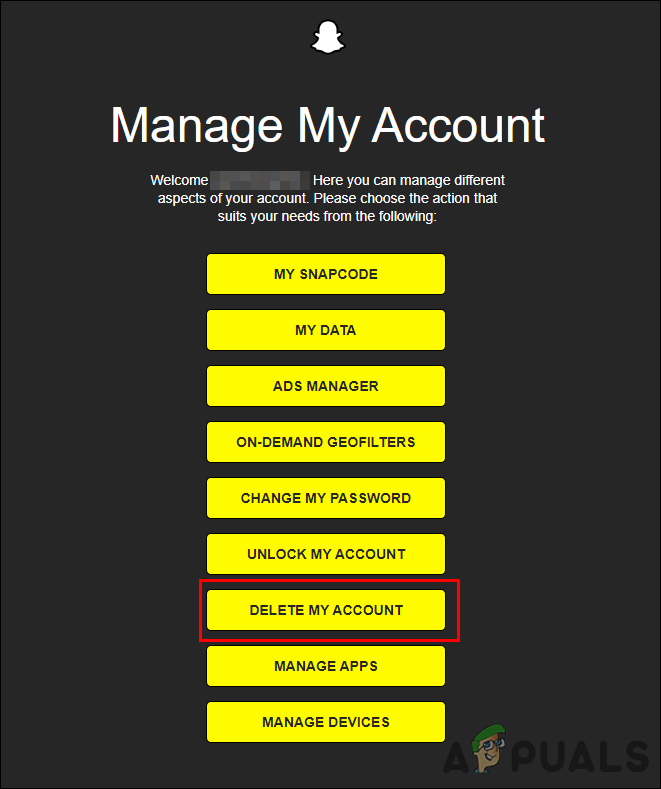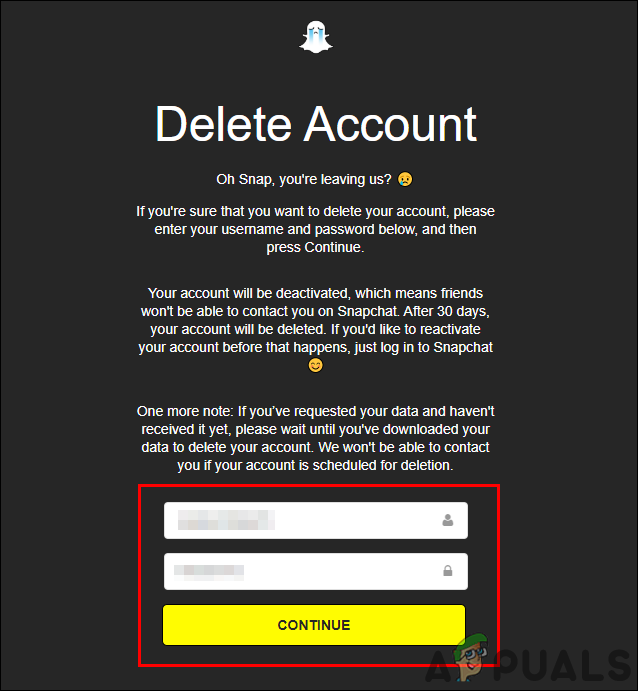स्नैपचैट प्रसिद्ध मल्टीमीडिया मैसेजिंग एप्लिकेशन में से एक है जिसमें बहुत सारे मजेदार फीचर हैं। कई यूजर्स स्नैपचैट का इस्तेमाल दोस्तों और परिवार के साथ पलों को साझा करने या साझा करने के लिए करते हैं। हालाँकि, कई प्रसिद्ध अनुप्रयोगों की तरह, स्नैपचैट भी आसानी से डिलीट अकाउंट विकल्प प्रदान नहीं करता है। कुछ यूजर्स को स्नैपचैट एप्लिकेशन में डिलीट अकाउंट फीचर को ढूंढना मुश्किल हो सकता है।

अपने स्नैपचैट अकाउंट को कैसे डिलीट करें
हम आपको फोन और पीसी दोनों के तरीके दिखाने जा रहे हैं। दोनों विधियां एक-दूसरे के समान हैं, हालांकि, उपयोगकर्ता द्वारा उपयोग किए जा रहे डिवाइस के आधार पर, हम दोनों के लिए कदम दिखाएंगे। सुनिश्चित करें कि आप अपने को याद रखें स्नैपचैट का पासवर्ड आपके खाते के लिए क्योंकि इसके लिए इसकी आवश्यकता है स्नैपचैट लॉगिन खाता हटाने की जानकारी।
आवेदन के माध्यम से स्नैपचैट खाता हटाना
अतीत में, आपके खाते को हटाने के लिए स्नैपचैट एप्लिकेशन में कोई विकल्प उपलब्ध नहीं था। अब उन्होंने सेटिंग्स में समर्थन विकल्प जोड़े, जिसके माध्यम से आप आसानी से डिलीट अकाउंट पेज पर पहुंच सकते हैं। स्नैपचैट के नवीनतम एप्लिकेशन को चलाने वाले प्रत्येक उपकरण पर इस पद्धति के विकल्प समान हैं। स्नैपचैट खातों को किसी भी अन्य खातों की तरह तुरंत हटाया नहीं जाएगा। वे 30 दिनों के लिए खाते को निष्क्रिय कर देंगे और उसके बाद, खाते को स्थायी रूप से हटा देंगे। उपयोगकर्ता अपना खाता वापस पाने के लिए इन 30 दिनों के बीच फिर से लॉगिन करने का प्रयास कर सकते हैं।
फ़ोन के माध्यम से अपना खाता हटाने के लिए निम्न चरणों का पालन करें:
- अपनी खोलो Snapchat फोन पर आवेदन और पर टैप करें प्रोफाइल आइकन ऊपरी बाएँ कोने पर।
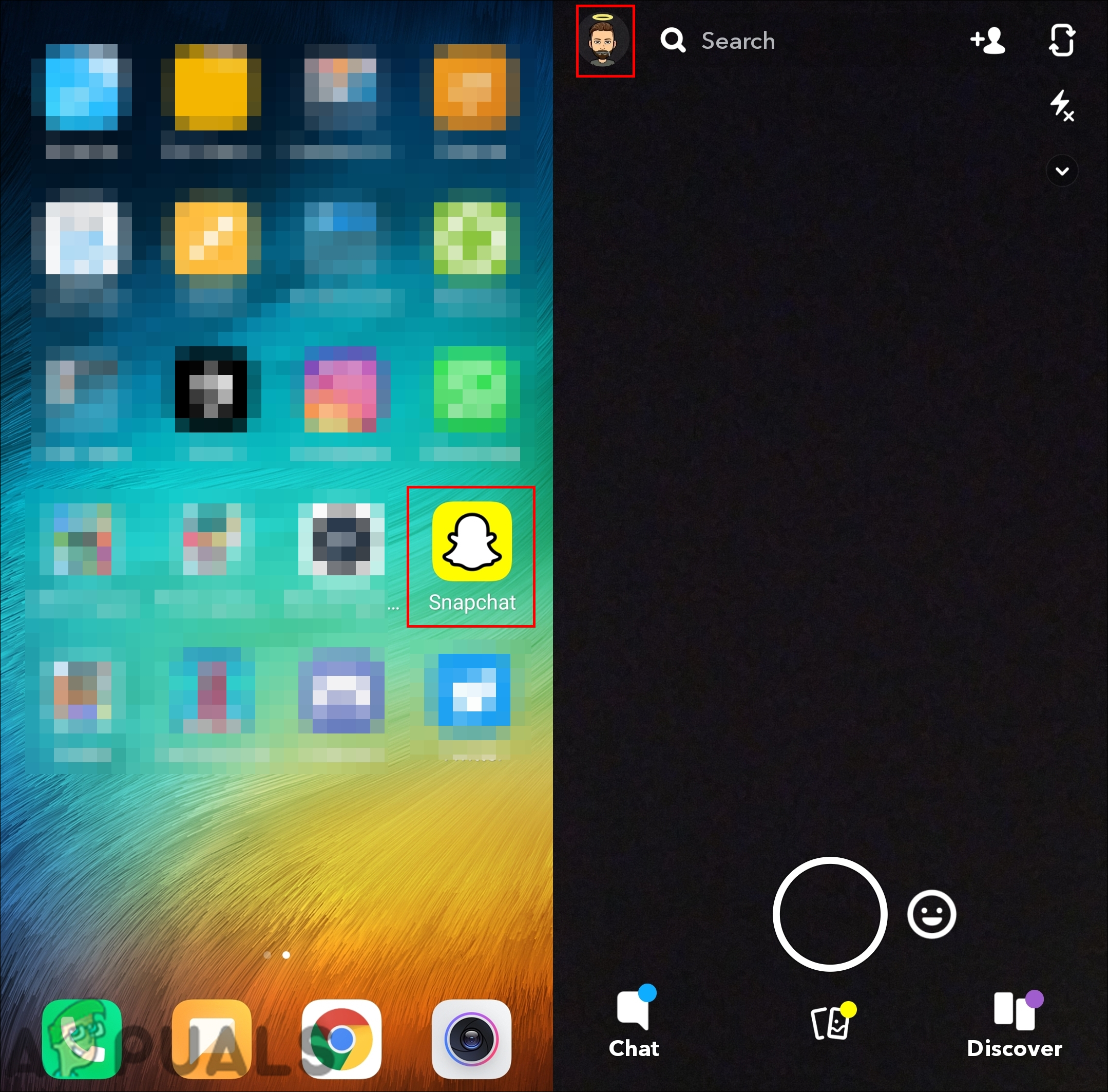
स्नैपचैट में ओपनिंग प्रोफाइल
- अब इस पर टैप करें समायोजन ऊपरी बाईं ओर आइकन, नीचे स्क्रॉल करें और चुनें मुझे मदद की ज़रूरत है सूची से विकल्प।
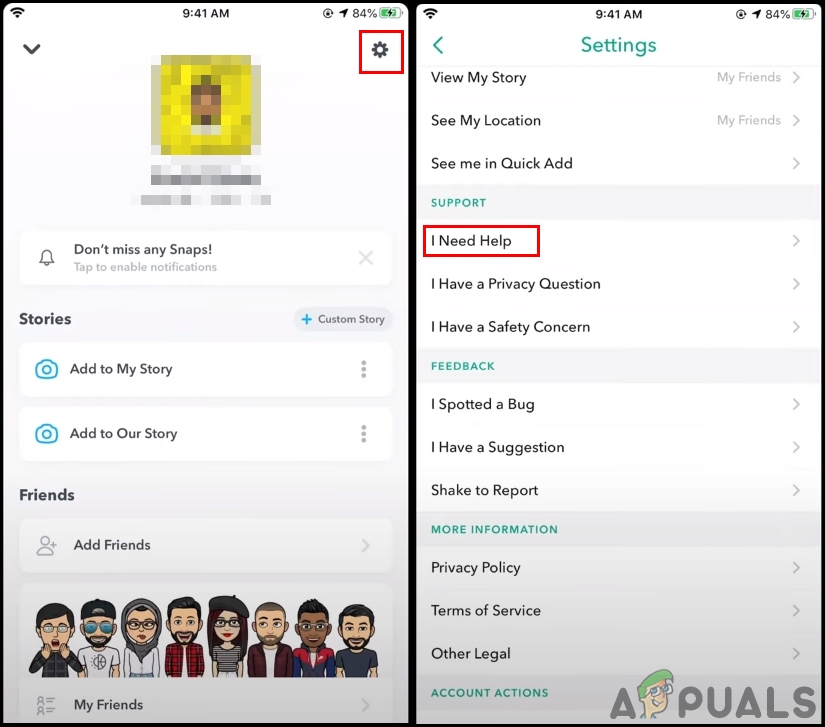
I Need Help ऑप्शन का चयन करना
- फिर से नीचे स्क्रॉल करें और टैप करें मेरा खाता और सुरक्षा विकल्प। यह मेनू खोलें, पर टैप करें खाते की जानकारी ।
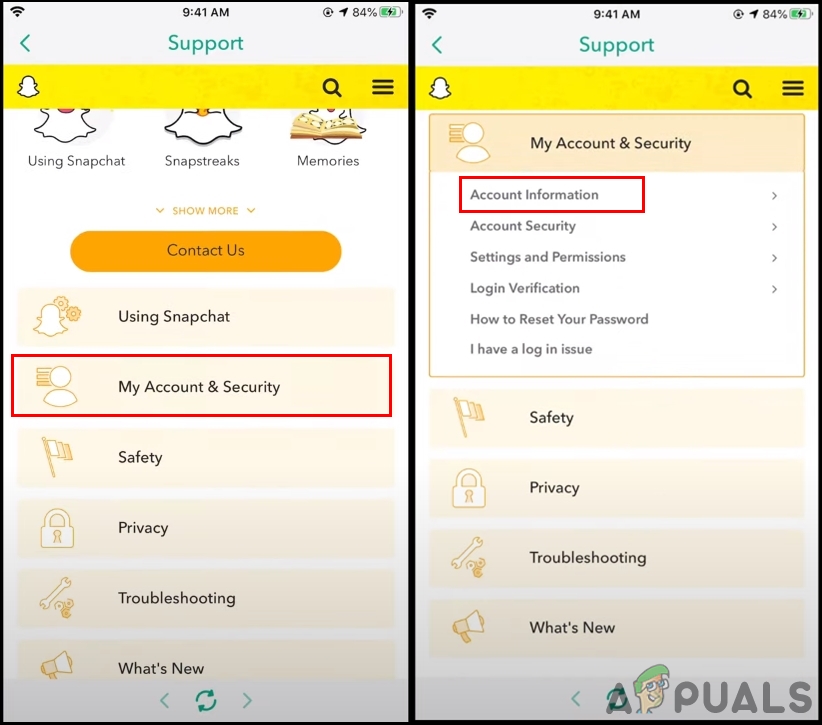
मेरा खाता और सुरक्षा में खाता जानकारी खोलना
- खाता जानकारी पर टैप करें मेरा एकाउंट हटा दो विकल्प। एक नया पेज खुलेगा, उस पर टैप करें खाता पोर्टल लिंक नीचे दिखाया गया है:
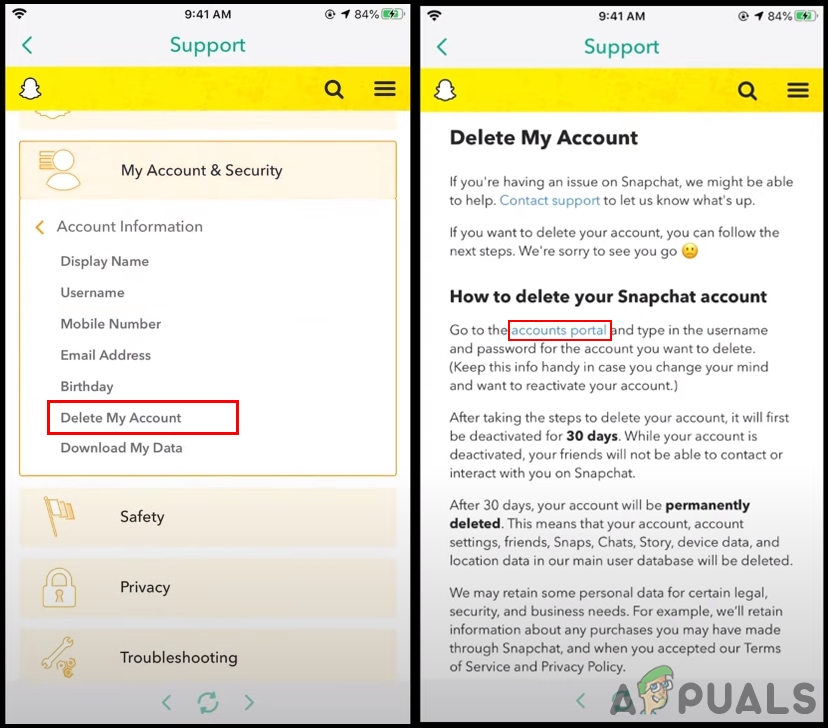
डिलीट माय अकाउंट विकल्प का चयन करना
- अब प्रदान करें प्रयोक्ता नाम पासवर्ड अपने खाते के लिए और पर टैप करें जारी रखें खाता हटाने के लिए बटन।
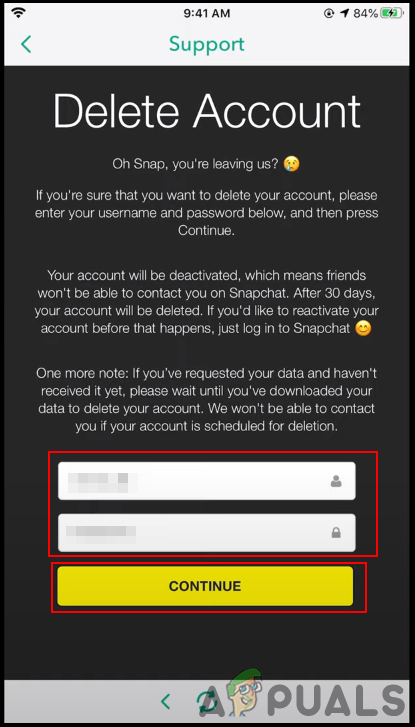
उपयोगकर्ता नाम और पासवर्ड की पुष्टि करना
- यह अस्थायी रूप से अक्षम खाता 30 दिनों के लिए और उसके बाद, खाता स्थायी रूप से हटा दिया जाएगा। इन 30 दिनों के दौरान, उपयोगकर्ता प्रयास कर सकता है लॉग इन करें फिर से खाता वापस पाने के लिए।
स्नैपचैट अकाउंट को वेब ब्राउजर के जरिए डिलीट करना
इस विधि में, उपयोगकर्ता को अपना खाता हटाने के लिए स्नैपचैट की आधिकारिक वेबसाइट पर जाना होगा। उपयोगकर्ता स्नैपचैट साइट के नीचे समर्थन विकल्प पा सकता है। विकल्प फोन विधि के समान हैं। यह विधि आपके खाते को निष्क्रिय भी कर देगी और इसे 30 दिनों के बाद स्थायी रूप से हटा देगी। वेब ब्राउज़र के माध्यम से स्नैपचैट खाते को हटाने की कोशिश करने के लिए नीचे दिए गए चरणों का पालन करें:
- अपनी खोलो ब्राउज़र और के पास जाओ स्नैपचैट के अधिकारी वेब पृष्ठ। नीचे स्क्रॉल करें और पर क्लिक करें सहयोग विकल्प।
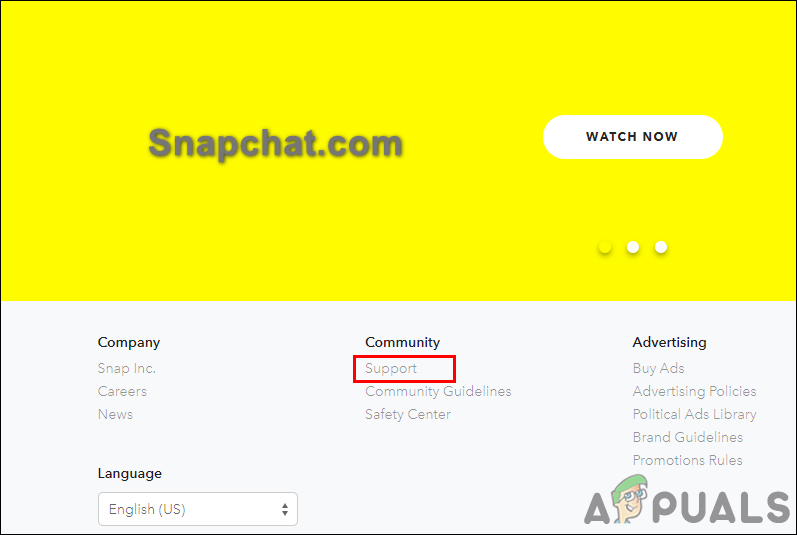
स्नैपचैट वेबसाइट में ओपनिंग सपोर्ट पेज
- पर क्लिक करें मेरा खाता और सुरक्षा और फिर चुनें खाते की जानकारी विकल्प।
ध्यान दें : मेरा एकाउंट हटा दो विकल्प खाता सुरक्षा में भी पाया जा सकता है।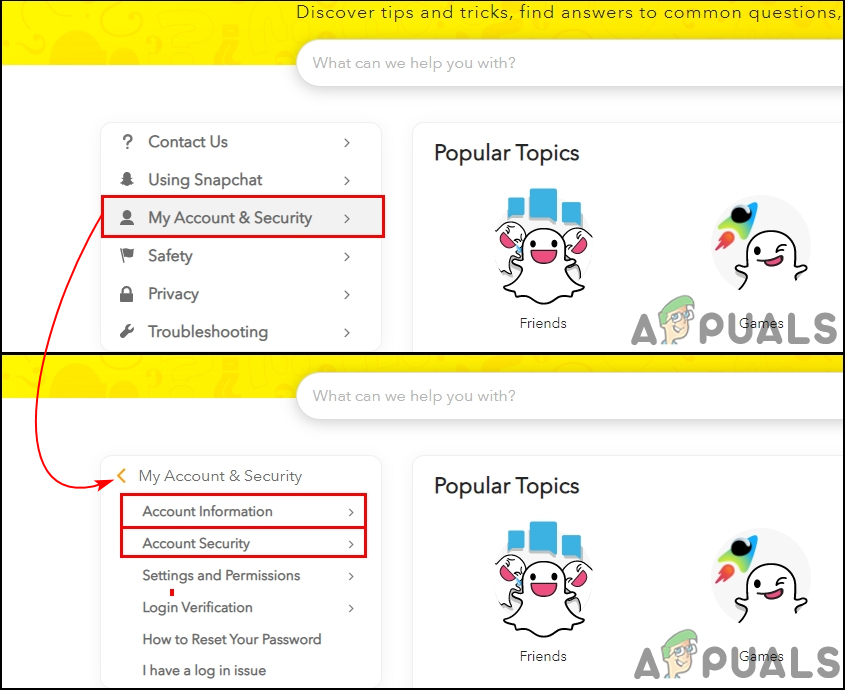
खाता जानकारी खोलना
- अब पर क्लिक करें मेरा एकाउंट हटा दो विकल्प, और फिर पर क्लिक करें खाता पोर्टल संपर्क।
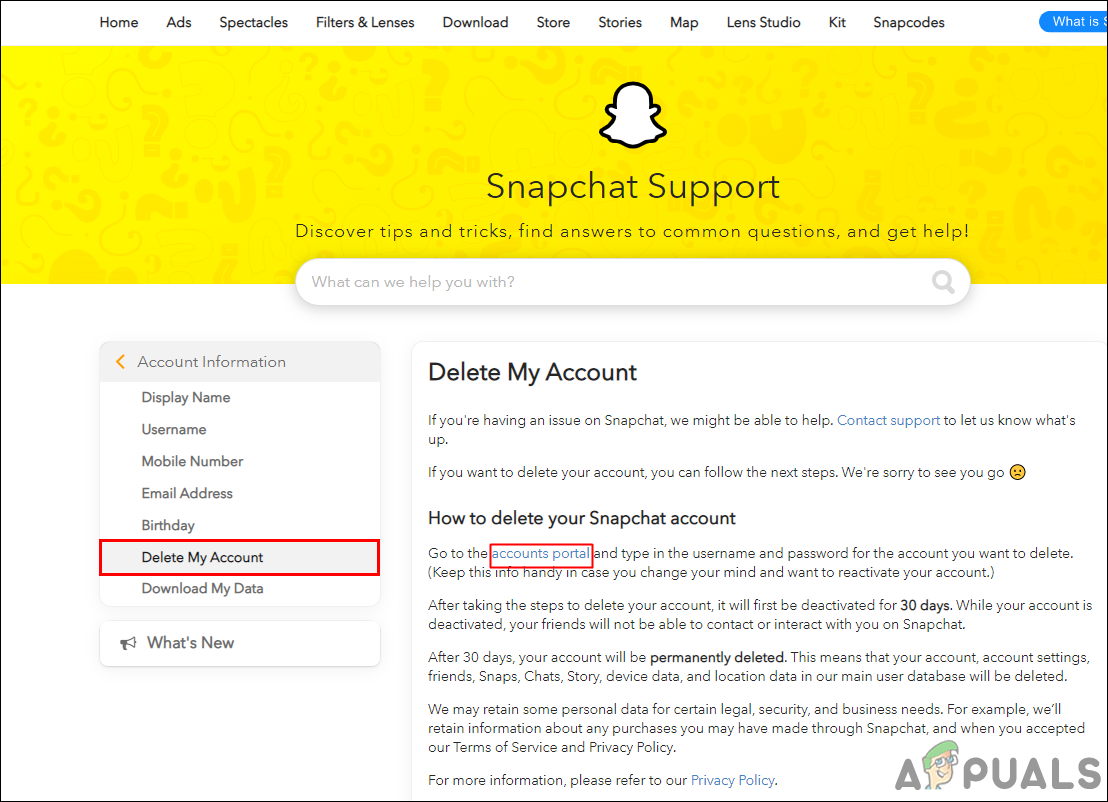
डिलीट माय अकाउंट ऑप्शन पर क्लिक करें
- प्रदान करना प्रयोक्ता नाम पासवर्ड और पर क्लिक करें लॉग इन करें बटन। फिर पर क्लिक करें खाता हटा दो सूची में।
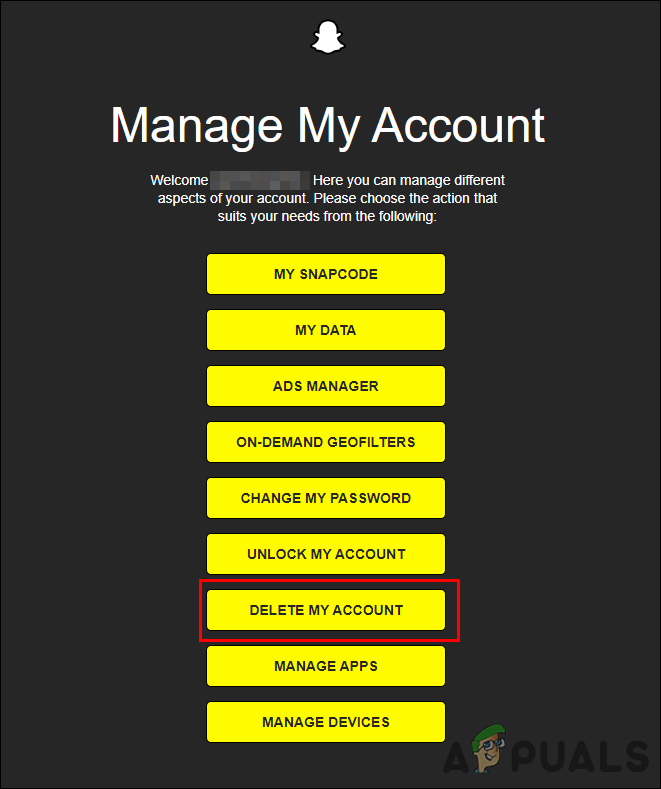
मेरे खाते को प्रबंधित खाता पृष्ठ में हटाएं का चयन करना
- एक बार फिर प्रदान करते हैं प्रयोक्ता नाम पासवर्ड और क्लिक करें जारी रखें Snapchat खाते को निष्क्रिय करने के लिए बटन। 30 दिनों के बाद खाता स्थायी रूप से हटा दिया जाएगा।
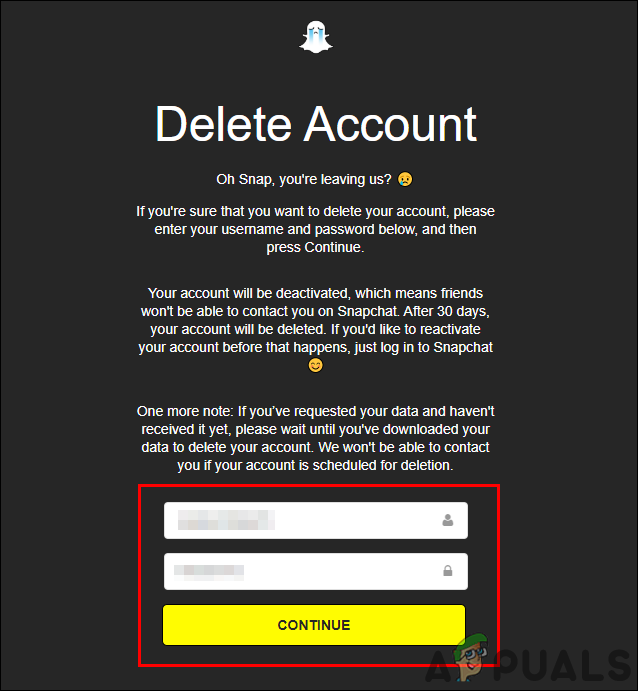
हटाने के लिए उपयोगकर्ता नाम और पासवर्ड की पुष्टि करें